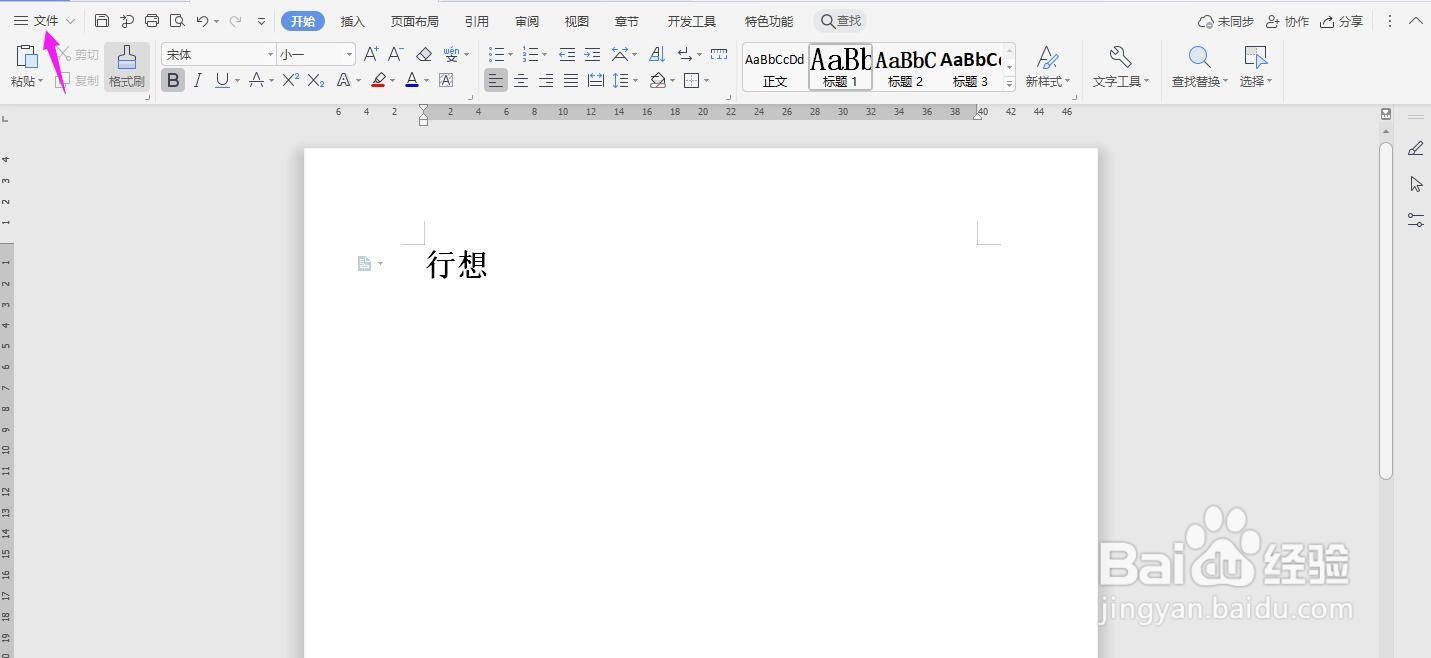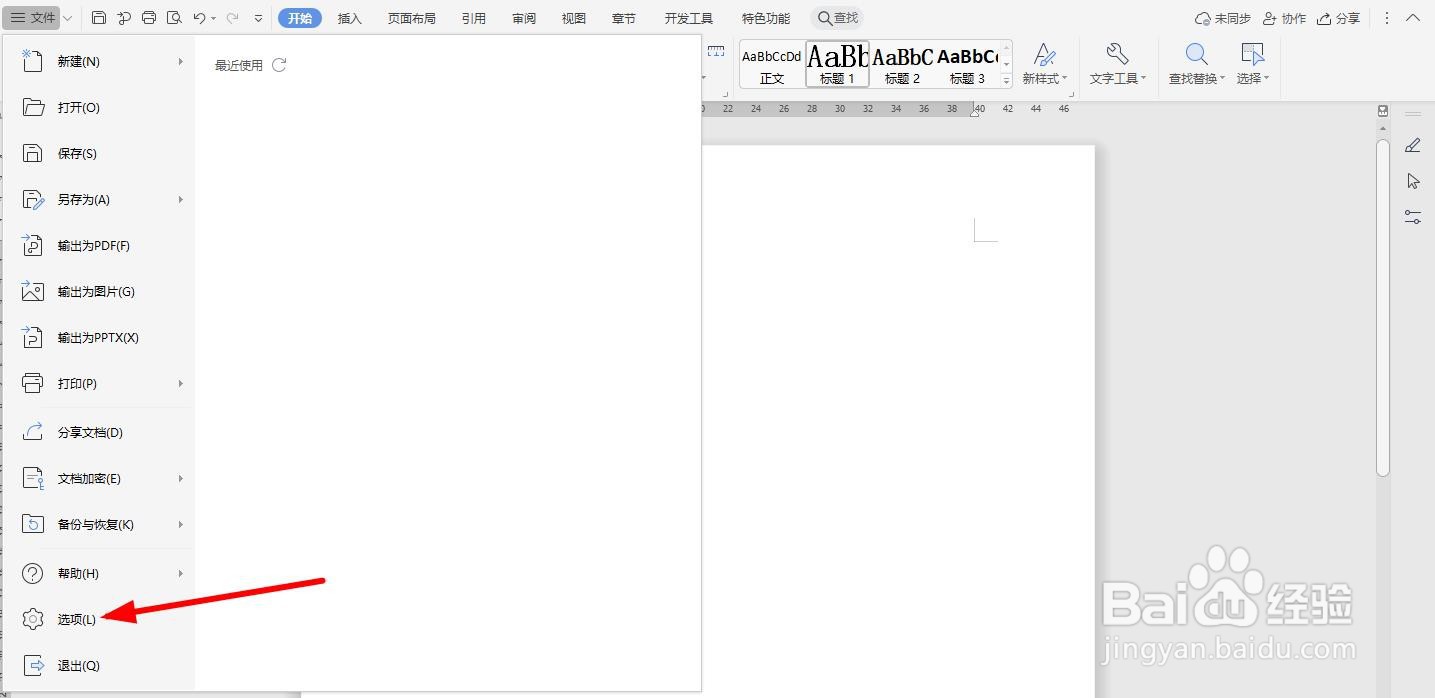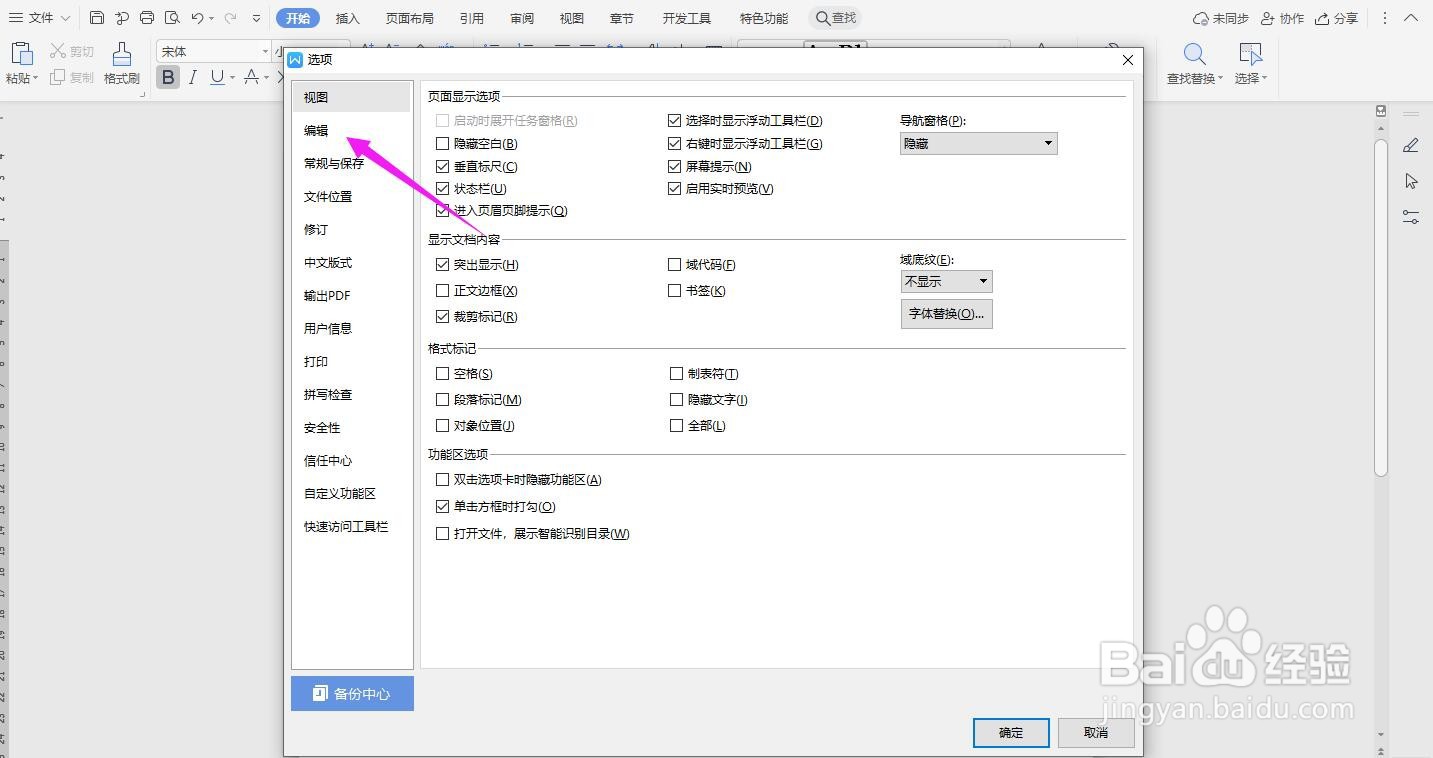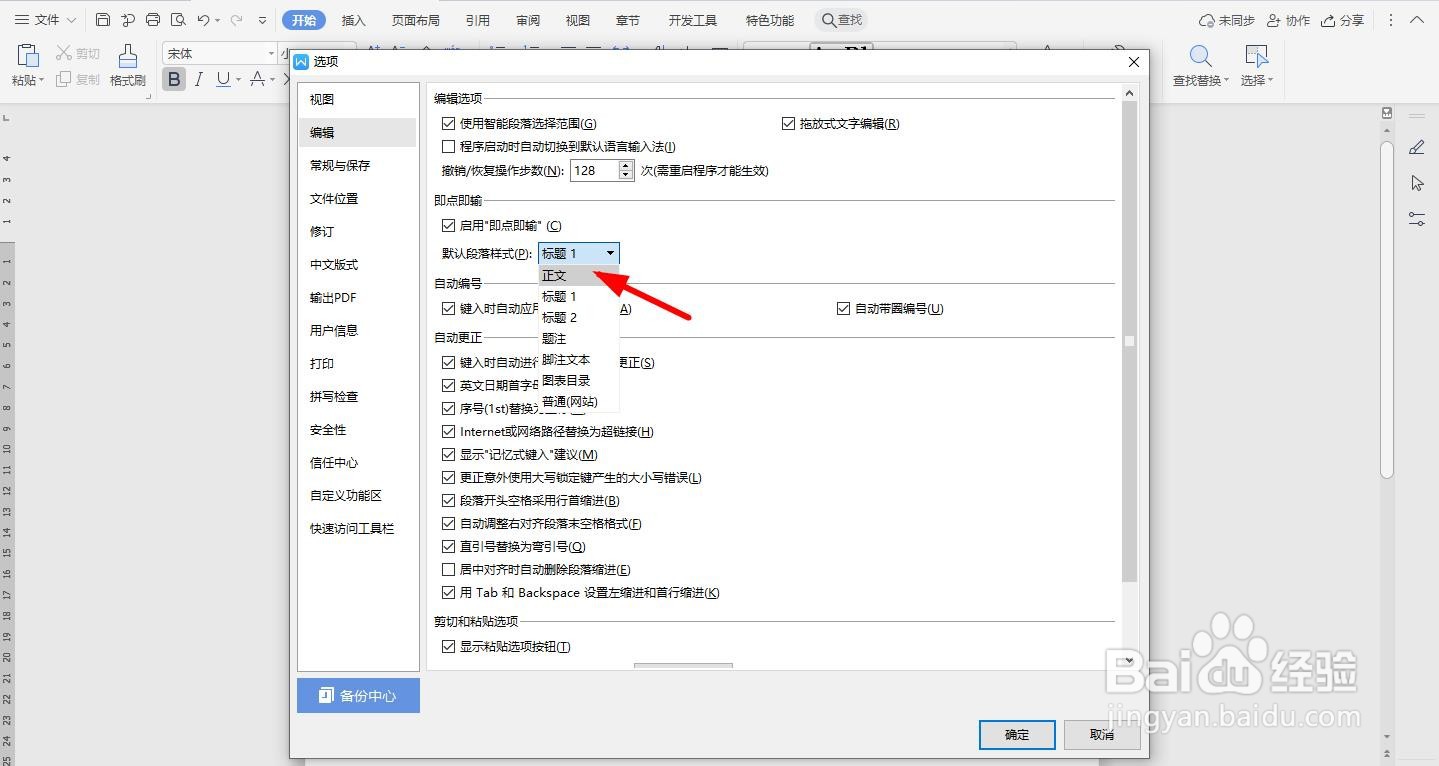WPS2019 Word怎么更改默认段落样式
1、如下图所示,现在文档默认的段落样式是“标题1”,应该如何更改为正文样式呢
2、首先,先点击导航栏左上角的“文件”
3、再点击“选项”
4、再点击左侧选项中的“编辑”
5、这个时候我们看到“默认段落样式”是“标题1”
6、我们点击“默认段落样式”标题1旁边的下拉框,选择“正文”
7、设置好之后,点击下方的“确定”即可更改默认段落样式为“正文”了
声明:本网站引用、摘录或转载内容仅供网站访问者交流或参考,不代表本站立场,如存在版权或非法内容,请联系站长删除,联系邮箱:site.kefu@qq.com。
阅读量:62
阅读量:89
阅读量:78
阅读量:68
阅读量:44